Das Smartphone ist heutzutage nicht mehr nur ein mobiles Telefon sondern kann viel mehr und hat sich zum täglichen Begleiter in der Hosentasche entwickelt. So auch das neue Samsung Galaxy S3 das nicht nur mit seinem Design sondern auch mit der sehr schnellen und modernen Hardware überzeugen kann. Doch neben der Telefonie und der Kommunikation mit Freunden, Verwandten und Bekannten nutzen viele Menschen das Samsung Galaxy S3 auch um Bilder zu machen. Das Telefon ist immer dabei und somit kann man selbst unterwegs relativ gute Schnappschüsse machen. Die integrierte 8 Megapixel-Kamera liefert teilweise bessere Ergebnisse als manche Digital-Kamera. Neben einem digitalen Zoom bietet das Samsung Galaxy S3 von Haus aus eine Menge Funktionen, um die Bilder zu bearbeiten und an seine Wünsche anzupassen. Doch wenn man dann viele Fotos auf seinem Galaxy S3 gemacht hat, stellt sich bei vielen Benutzern die Frage, wie bekomme ich die Bilder vom S3 auf meinen Computer. In diesem Artikel zeigen wir dir Schritt für Schritt, wie Du deine Schnappschüsse und Fotos von dem S3 auf den PC kopieren kann.
Natürlich gibt es mehrere Wege, mit dem man auf das Galaxy S3 zugreifen kann, um so beispielsweise die Fotos runterzukopieren. In diesem Artikel stellen wir einen Weg vor, mit dem man ganz einfach vom Computer über WLAN zugreifen kann.
Bilder vom Samsung Galaxy S2 auf PC:
Wie bereits erwähnt kannst Du mit dieser Anleitung die Bilder über WLAN auf deinen Computer oder Mac kopieren.
- Lade dir die kostenlose Android-App AirDroid aus Google Play mit deinem Galaxy S3 herunter und installiere die App
- Sobald Du die App startest wird AirDroid geladen und nach einer kurzen Wartezeit erscheint eine IP-Adresse unter dem Menüpunkt „Schritt 1“.

- Starte jetzt deinen Standard-Webbrowser und gebe in die Adressleiste die angezeigt Adresse ein (Beispiel: 192.168.178.39:8888)
- Anschließend kommst Du auf die Weboberfläche von AirDroid, wo Du jetzt verschiedene Dinge durchführen kannst. Da wir in diesem Artikel die geschossenen Bilder von dem S3 kopieren wollen, klicke an der linken Seite auf Photos.
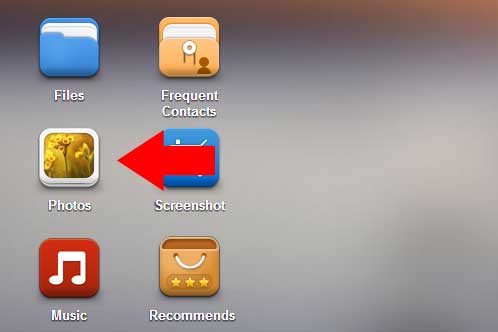
- Daraufhin werden alle erstellten Bilder und Screenshots angezeigt. Je nach Einstellung sind diese noch in Unterordner gegliedert. Klicke jetzt ganz einfach auf die Fotos, die Du herunterladen möchtest, und klicke dann auf den Download-Button.
- Jetzt werden alle markierten Bilder von dem Samsung Galaxy S3 kopiert und auf deinem Computer gespeichert.
Über den gleichen Weg kannst Du übrigens auch Fotos von deinem Computer auf das Handy kopieren.